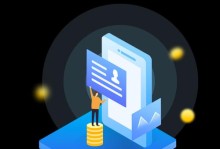随着Windows10的发布,许多用户选择升级并尝试了新系统。然而,由于各种原因,一些用户可能决定回退到他们熟悉和稳定的Windows7操作系统。本文将详细介绍如何从Win10降级回Win7,帮助那些需要回退的用户顺利完成操作。
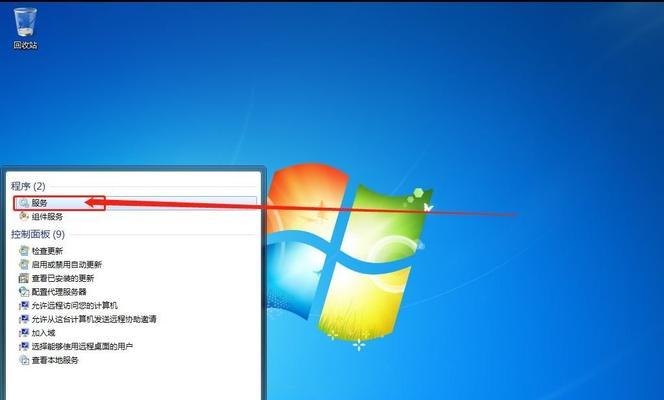
一:备份数据
在开始降级操作之前,首先确保所有重要的个人文件和数据已经备份。您可以使用外部存储设备或云存储服务来保存文件,以免在回退过程中丢失数据。
二:获取Win7安装媒体
要降级回Win7系统,您需要获取一个可引导的Windows7安装媒体,可以是光盘或USB闪存驱动器。如果您没有安装媒体,您可以从微软官方网站下载ISO镜像文件,并使用合适的工具将其写入安装媒体。
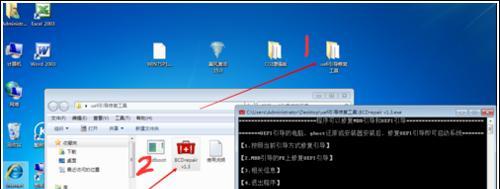
三:检查硬件兼容性
在进行降级操作之前,建议检查您的计算机硬件是否与Windows7兼容。您可以通过查看制造商的官方网站或在Windows7兼容性中心查找相关信息。
四:备份驱动程序
在降级回Win7之前,最好备份您当前系统的驱动程序。这样,如果在回退过程中发生任何问题,您可以轻松地恢复到之前的状态。您可以使用第三方驱动备份工具来执行此操作。
五:创建系统映像
为了保险起见,在进行回退操作之前,建议您创建一个系统映像。这将使您能够在需要时还原到完整的Windows10系统。Windows10自带了一个名为“系统映像”的工具,可以帮助您完成此操作。
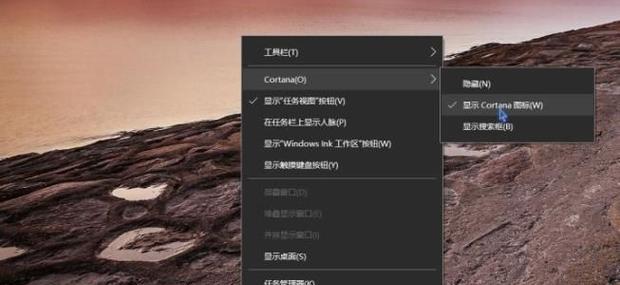
六:启动计算机并访问BIOS设置
将Windows7安装媒体插入计算机,并重新启动电脑。在启动过程中按下相应的键进入BIOS设置界面。键的类型和位置因计算机品牌和型号而异,请查看计算机制造商提供的手册或在互联网上搜索相应的信息。
七:选择启动设备为安装媒体
在BIOS设置界面中,找到“启动顺序”或“引导顺序”选项。确保将优先启动设备设置为您的Windows7安装媒体(光盘或USB闪存驱动器),以便从该设备引导。
八:重新启动计算机并安装Windows7
保存BIOS设置并重新启动计算机。您的计算机应该从Windows7安装媒体启动,并进入安装程序。按照屏幕上的指示进行操作,选择适当的语言、键盘布局和其他设置,然后开始安装过程。
九:选择降级选项
在Windows7安装过程中,系统将显示已安装的Windows10版本。选择“自定义”选项,然后找到之前Windows10所在的驱动器分区。选择该分区并删除它,然后选择“新建”选项来创建一个新的分区,以供安装Windows7使用。
十:完成Windows7安装
选择新的分区并点击下一步,系统将开始安装Windows7。等待安装过程完成,并根据提示设置您的个人偏好和登录凭据。
十一:恢复数据
在完成Windows7的安装后,您可以通过将之前备份的个人文件和数据还原到计算机来恢复数据。确保您之前备份的所有文件都在恢复后进行验证,以确保数据完整性。
十二:重新安装驱动程序
在完成数据恢复后,您需要重新安装所需的驱动程序。通过使用之前备份的驱动程序或从制造商官方网站下载最新的Windows7驱动程序,确保您的计算机硬件正常工作。
十三:安装重要的软件和更新
根据您的需求,重新安装您之前使用的重要软件和更新。确保下载和安装最新的Windows7更新,以确保您的系统保持安全和稳定。
十四:优化和个性化设置
根据个人喜好,您可以对Windows7进行优化和个性化设置。调整外观和行为,安装喜爱的桌面主题和背景,以使系统符合您的需求和偏好。
十五:回退到Windows7成功!
恭喜您成功地从Windows10回退到Windows7系统!现在,您可以享受熟悉和稳定的操作系统,继续工作或娱乐,而无需担心兼容性或其他问题。
通过本文中提供的步骤和注意事项,您应该能够顺利地将操作系统从Windows10降级为Windows7。请记住,在进行任何操作之前,请备份重要的文件和数据,并确保您的计算机硬件与Windows7兼容。祝您成功回退到Windows7系统,并享受无忧的计算体验!